很多设计师在使用CAD快速查看和绘制图纸时,会创建很多图层。然而,创建的层越多,视图就会变得越复杂。遇到这样的情况,可以先尝试关闭一些图层。今天系统世界小编就以CAD快速查看为例,教大家如何利用CAD快速查看技巧,关闭CAD快速查看中的指定图层!

CAD快速查看中关闭指定图层的步骤:
1、先点击“图层管理”:

2、此时会弹出如图所示的对话框:

3、然后在对话框中点击“关闭所选图层”:
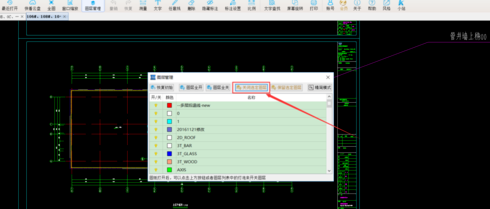
4. 现在让我们关闭网格层。我们选择关闭所选图层,点击网格:

5、如图所示,我们成功关闭网格层。

以上就是系统世界编辑器教大家如何快速查看CAD图纸以及关闭指定图层的介绍。我希望它对你有用。








